如何拍摄视频快照?(EOS M)
最近更新 : 24-Sep-2012
发行编号 : 8201610900
解决方法
本相机附带可创建简短的短片剪辑的称作“视频快照”的功能。
视频快照是一次拍下的持续几秒钟的短片。如果您设定了一个场景的长度(大约 2、4 或 8 秒)并且开始拍摄短片,则拍摄将在设定的时间长度后结束。如果您用此方法拍摄了若干视频快照,则可以将它们录制为“视频快照作品集”(这是存储卡上录制的单个视频文件)。
视频快照作品集也可与背景音乐一起播放。
在本节中,将在下面的步骤中解释在拍摄视频快照时涉及的操作。
(1) 设置视频快照拍摄持续时间
(2) 创建视频快照作品集
(3) 添加到现有作品集
(4) 播放视频快照作品集。
(5) 同时播放背景音乐(如果向视频快照添加其他音乐)
(6) 在作品集内移动视频快照
(7) 删除作品集中的视频快照
2. 按下 <MENU> 按钮以便弹出菜单显示,然后在 [

] 选项卡下选择 [视频快照]。按 <

/SET> 按钮。
3. 选择 [视频快照],然后按 <

/SET>。
4. 选择 [启用],然后按 <

/SET>。
5. 选择 [作品集设置],然后按 <

/SET>。
6. 选择 [创建新作品集],然后按 <

/SET>。
7. 选择快照长度。
按 <

/SET> 并且使用 <主拨盘> 选择快照的长度,然后按 <

/SET>。
8. 选择 [确定],然后按 <

/SET>。
如果您按 <MENU> 按钮两次以便退出菜单,则会返回到短片拍摄屏幕。会出现指示快照长度的蓝条。
9. 按 <

>(短片开始/结束)按钮可拍摄快照。
- 指示拍摄时间的蓝条会逐渐缩短。在经过了设定的拍摄持续时间后,拍摄将自动停止。
- 在液晶显示屏关闭并且存取灯停止闪烁后,确认屏幕将出现。
10. 按 <主拨盘> 选择 [

作为作品集保存],然后按 <

/SET>。
该短片剪辑将另存为视频快照作品集的第一个视频快照。
11. 重复执行步骤 9 以便拍摄下一个视频快照。
按 <主拨盘> 选择 [

添加到作品集],然后按 <

/SET>。
要创建其他的视频快照作品集,请选择 [

作为新作品集保存],然后选择 [确定]。
12. 将 [视频快照] 设为 [关闭]。按下 <MENU> 按钮可退出菜单并且返回到常规短片拍摄。
继续执行
“播放视频快照作品集”。
须知
要返回到正常短片拍摄,请确保将 [视频快照] 设为 [关闭]。
注意
- 只能将具有相同持续时间(分别约为 2 秒、4 秒或 8 秒)的视频快照添加到作品集。
- 请注意,如果您在拍摄视频快照时执行以下任何操作,将会为后续的视频快照创建一个新作品集。
- 将 [录音] 设置从 [自动/手动] 更改为 [关闭],或者从 [关闭] 更改为 [自动/手动]。
- 在拍摄视频快照时不能同时拍摄静止照片。
- 视频快照的拍摄持续时间仅是估计时间。根据帧频,在播放期间显示的拍摄持续时间可能不精确。
1. 在步骤 5“设置视频快照拍摄持续时间”中,选择 [添加到现有作品集],然后按 <

/SET> 按钮。
2. 选择某一现有作品集。
按 <主拨盘> 选择某一作品集,然后按 <

/SET>。
- 在对话框屏幕上选择 [确定],然后按 <
 /SET>。
/SET>。
- 按下 <MENU> 按钮可退出菜单并且返回到短片拍摄屏幕。
转到
“创建视频快照作品集”。
1. 按 <

> 按钮。按 <主拨盘> 可选择作品集。
- 在单张图像显示过程中,[
 ] 图标显示在屏幕左上方,指示此为视频快照作品集。
] 图标显示在屏幕左上方,指示此为视频快照作品集。
- 在索引显示过程中,图像左边缘的孔眼表示此为视频快照作品集。由于无法在索引显示中播放视频快照作品集,因此请按下 <
 /SET> 按钮切换到单张图像显示。
/SET> 按钮切换到单张图像显示。
2.

点击屏幕中央的 [

](播放)图标,或者

点击 [

],然后点击出现的短片播放面板上的 [

](播放)图标。
要向您的视频快照添加背景音乐,请按照下面的步骤执行。
这些步骤不是在拍摄视频快照的同时使用录制的音乐所必需的。
须知
在存储卡上录制的音乐必须仅供个人欣赏。不要违反版权持有者的权利。
3. 在到达了上面的步骤 2 时,按下 <主拨盘> 选择背景音乐项,然后按下 <

/SET> 按钮。
4. 将 [背景音乐] 设为 [开],然后按下 <

/SET> 按钮。
5. 按 <主拨盘> 选择所需背景音乐,然后按下 <

/SET> 按钮。
- 您还可以选择多段背景音乐。
- 要欣赏背景音乐的示例,请按下 <INFO.> 按钮。按下 <主拨盘> 可以聆听其他背景音乐。要停止聆听背景音乐,请再次按下 <INFO.> 按钮。
- 通过转动 <主拨盘> 调节音量。
1. 在播放面板上,选择 [

](编辑)。将显示编辑屏幕。
2. 按 <主拨盘> 选择 [

](移动快照),然后按 <

/SET>。
3. 按下 <主拨盘> 以便选择要移动的视频快照,然后按下 <

/SET>。
4. 按 <主拨盘> 移动快照,然后按 <

/SET>。
5. 按 <MENU> 按钮可返回到屏幕底部的“编辑”面板。
6. 按 <主拨盘> 选择 [

](保存),然后按 <

/SET>。
出现保存屏幕。在创建新文件时,选择 [新文件];并且在您不想留下未经编辑的短片时,选择 [覆盖],然后按 <

/SET>。
1. 在播放面板上,选择 [

](编辑)。
2. 按 <主拨盘> 选择 [

](删除快照),然后按 <

/SET>。
3. 按下 <主拨盘> 以便选择要删除的视频快照,然后按下 <

/SET>。
4. [

] 图标将显示在所选视频快照上。
(要取消所做选择,再次按 <

/SET>。)
6. 按 <主拨盘> 选择 [

](保存),然后按 <

/SET>。
出现保存屏幕。在创建新文件时,选择 [新文件];并且在您不想留下未经编辑的短片时,选择 [覆盖],然后按 <

/SET>。
谢谢,您的反馈将有助于我们改进网站。
单击这里返回主支持页面

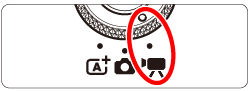
 ] 选项卡下选择 [视频快照]。按 <
] 选项卡下选择 [视频快照]。按 <
 /SET> 按钮。
/SET> 按钮。
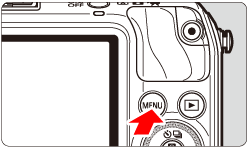
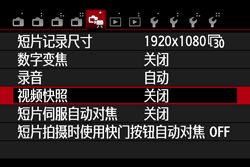
 /SET>。
/SET>。
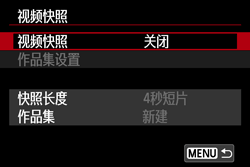
 /SET>。
/SET>。
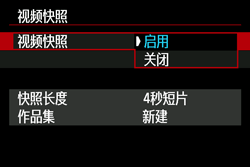
 /SET>。
/SET>。
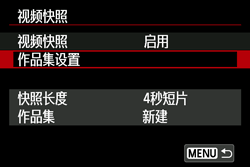
 /SET>。
/SET>。
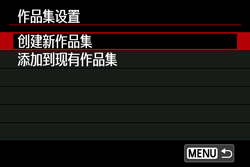
 /SET> 并且使用 <主拨盘> 选择快照的长度,然后按 <
/SET> 并且使用 <主拨盘> 选择快照的长度,然后按 <
 /SET>。
/SET>。
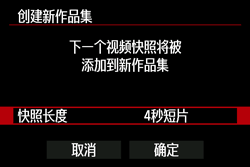
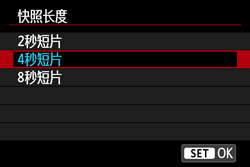
 /SET>。
/SET>。
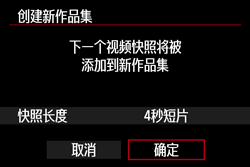
 >(短片开始/结束)按钮可拍摄快照。
>(短片开始/结束)按钮可拍摄快照。
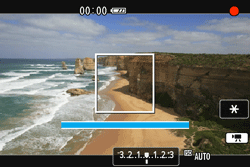
 作为作品集保存],然后按 <
作为作品集保存],然后按 <
 /SET>。
/SET>。

 作为作品集保存
作为作品集保存 回放视频快照
回放视频快照
 不保存到作品集
不保存到作品集
 添加到作品集],然后按 <
添加到作品集],然后按 <
 /SET>。
/SET>。
 作为新作品集保存],然后选择 [确定]。
作为新作品集保存],然后选择 [确定]。
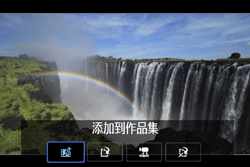
 添加到作品集
添加到作品集 作为新作品集保存
作为新作品集保存 回放视频快照
回放视频快照 删除而不保存到作品集除
删除而不保存到作品集除










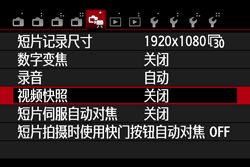
 /SET> 按钮。
/SET> 按钮。
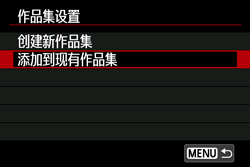
 /SET>。
/SET>。

 /SET>。
/SET>。 > 按钮。按 <主拨盘> 可选择作品集。
> 按钮。按 <主拨盘> 可选择作品集。
 ] 图标显示在屏幕左上方,指示此为视频快照作品集。
] 图标显示在屏幕左上方,指示此为视频快照作品集。 /SET> 按钮切换到单张图像显示。
/SET> 按钮切换到单张图像显示。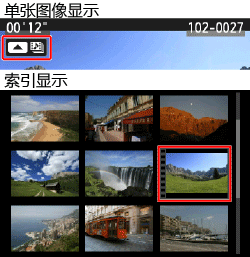
 点击屏幕中央的 [
点击屏幕中央的 [
 ](播放)图标,或者
](播放)图标,或者
 点击 [
点击 [
 ],然后点击出现的短片播放面板上的 [
],然后点击出现的短片播放面板上的 [
 ](播放)图标。
](播放)图标。
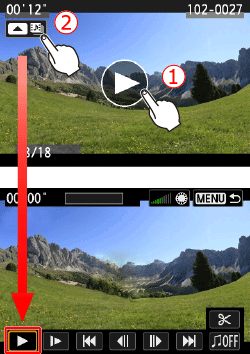
 /SET> 按钮。
/SET> 按钮。
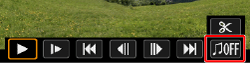
 /SET> 按钮。
/SET> 按钮。
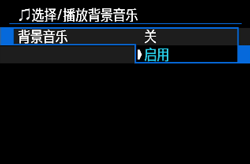
 /SET> 按钮。
/SET> 按钮。
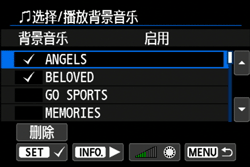
 ](编辑)。将显示编辑屏幕。
](编辑)。将显示编辑屏幕。
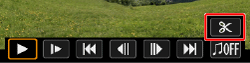
 ](移动快照),然后按 <
](移动快照),然后按 <
 /SET>。
/SET>。
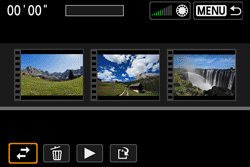
 /SET>。
/SET>。
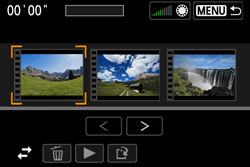
 /SET>。
/SET>。
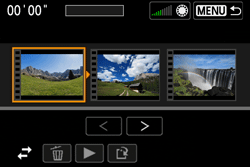
 ](保存),然后按 <
](保存),然后按 <
 /SET>。
/SET>。
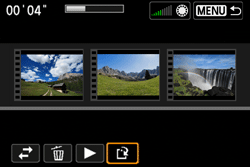
 /SET>。
/SET>。

 ](编辑)。
](编辑)。
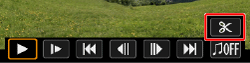
 ](删除快照),然后按 <
](删除快照),然后按 <
 /SET>。
/SET>。
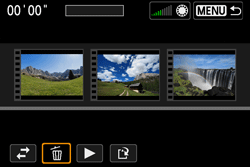
 /SET>。
/SET>。
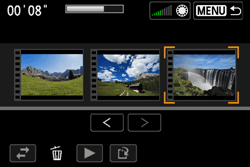
 ] 图标将显示在所选视频快照上。
] 图标将显示在所选视频快照上。
 /SET>。)
/SET>。)
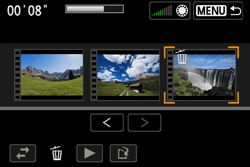
 ](保存),然后按 <
](保存),然后按 <
 /SET>。
/SET>。
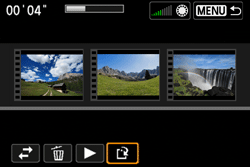
 /SET>。
/SET>。





























































































 返回
返回
 打印
打印
 分享
分享








 京公网安备 11010502037877号
京公网安备 11010502037877号